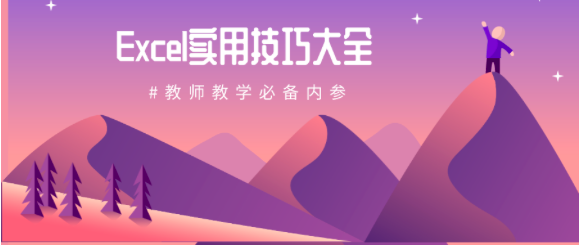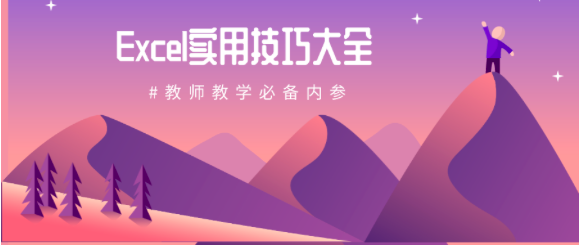
在Excel中对某区域数据进行筛选后,有时需要将筛选区域中的一列数据用另一列进行替换。Excel,筛选以后复制数据,只能粘贴到连续区域。所以,经常被问到这样的问题:如何把筛选出来的数据,复制粘贴其他列,自动忽略那些被隐藏的数据呢?看文字你可能不太明白,直接上个图。比如,要把左边表格中的数据,填到右边黄色单元格中的位置,有没有快速搞定的方法?

方法1:先复制数据,然后再选中目标区域第一个单元格;
用选择性粘贴,粘贴选项中设置为【跳过空单元格】,就可以一键搞定;
方法2:筛选后直接复制粘贴
这种方法仅适用于Excel 2003和Excel 2007。方法是先对B列进行筛选,然后复制E列数据,选择D列第二行的单元格(本例为D2)进行粘贴,第一次粘贴时,数据并不是粘贴到了D列所有可见单元格,而是仅粘贴到部分可见单元格。
方法3:公式法
先对B列进行筛选,然后在D列第二行的单元格中输入公式:=E2然后双击或拖动填充并将公式填充到D列筛选后的所有可见单元格。取消筛选后,可以看到仅对D列所筛选的单元格进行了填充。但这时所填充的内容为公式,如果要转换为数值,可先取消筛选,再复制D列数据后选择性粘贴为值。
方法4:选择性粘贴跳过空单元
1.如果需要保留E列数据,可先将E列数据复制到F列,否则跳过这一步。2.筛选B列,然后选择筛选后的D列数据,按Del键删除。